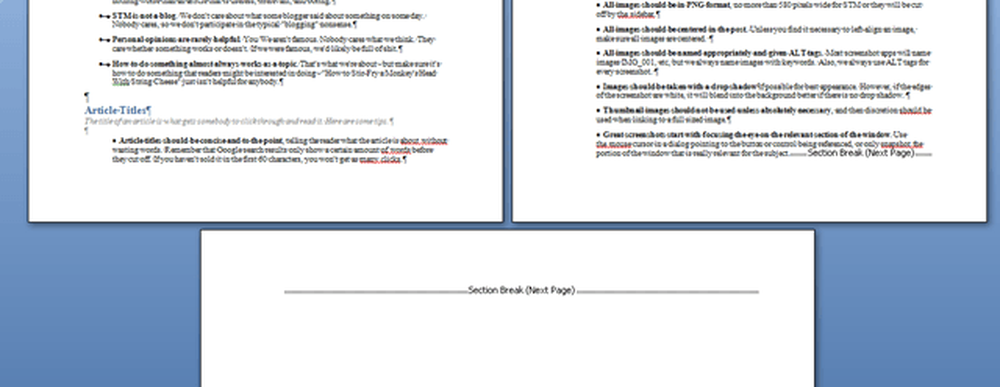Направите Оутлоок брже тако што ћете онемогућити непотребне додатке
Ако се Мицрософт Оутлоок учитава спорије од прљавштине и виси сваки пут када покушате да урадите било шта, постоји велика вероватноћа да је ваш проблем Оутлооков додатак који је нестао - али лако можемо да их онемогућимо.
Желите да будете опрезни да не онемогућите додатак који вам је заиста потребан, али сам користио ову технику много пута током година да би Оутлоок радио брже.
Онемогућите Оутлоок додатке
Отворите Центар за поверење тако што ћете у менију отићи у Тоолс -> Труст Центер.

На левом окну изаберите Додаци, а затим при дну прозора видећете дугме које ће вам омогућити управљање ЦОМ додацима.

Из овог прозора можете да онемогућите све што не користите. Моја препорука би била да почнете са искључивањем додатака који нису Мицрософт, рестартујте Оутлоок и видите да ли то решава проблеме успоравања.

Приметићете да неки од додатака на листи неће дозволити да их уклоните под оперативним системом Виндовс 7 или Виста - на пример, ако желите да уклоните Мицрософт Оутлоок Мобиле Сервице, који вам омогућава да шаљете текстуалне поруке на мобилне телефоне - мораћете да затворите Оутлоок и поново га отворите као администратор.

Ако користите Виндовс 7 и поставите га на траку задатака, можете затворити Оутлоок, а затим држати тастере Цтрл + Схифт док кликнете на икону на траци задатака. Поновите горе наведене кораке и требало би да можете да уклоните друге додатке без проблема.